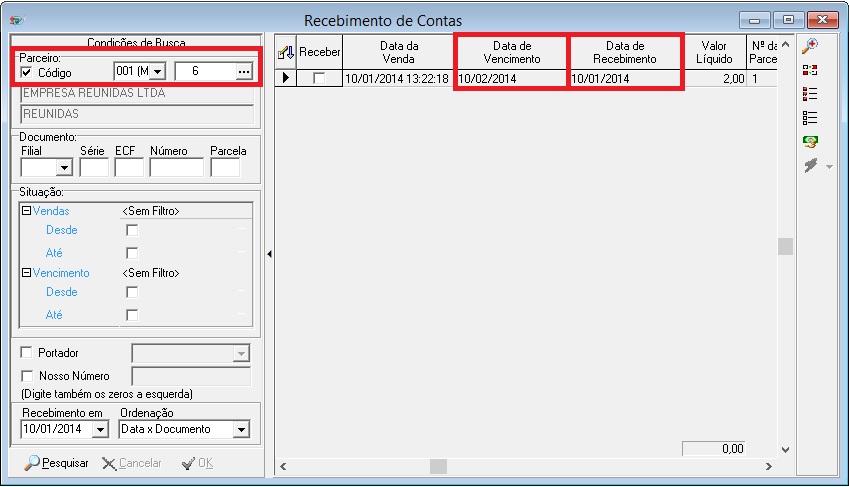(Criou página com '== Informativo == <br> A partir da versão 5.1Cr05 foi criada uma função para retornar dia fixo do próximo faturamento, essa função servirá para estipular para quando se...') |
|||
| (Uma revisão intermediária por um outro usuário não está sendo mostrada) | |||
| Linha 1: | Linha 1: | ||
| − | == | + | {{Tags|Totall Backoffice}} |
| − | + | {{Referencias}} | |
| − | + | ==Objetivo== | |
| − | + | É possível informar um dia fixo do próximo faturamento, essa função servirá para estipular para quando será o vencimento da parcela. leia a baixo para informações. | |
| − | + | ||
== Configuração == | == Configuração == | ||
| − | |||
Existe 2 Métodos de efetuar a configuração da conta um é através do '''Limite da C/C''', e o outro método se baseia em utilizar as '''Datas de Vencimentos de Faturamento'''. Veja a baixo mais detalhado. | Existe 2 Métodos de efetuar a configuração da conta um é através do '''Limite da C/C''', e o outro método se baseia em utilizar as '''Datas de Vencimentos de Faturamento'''. Veja a baixo mais detalhado. | ||
| − | + | ||
| − | + | ||
| − | == Método 1: == | + | == Configuração Método 1: == |
| − | + | ||
1.1. Para efetuar o processo será necessário efetuar a seguinte configuração, no TTBackoffice acesse a tela de '''Cadastro de Parceiros''', e acesse a aba '''Conta Corrente''' a baixo existe '''Data de Vencimento de Faturamento''', em Data de vencimento existe os campos '''Tipo''', '''Dia do Mês''', '''Dia da Semana''' e '''Vencimento dia fixo''', ao determinar esse campos o sistema irá efetuar o seguinte processo caso seja Informado o Dia do Mês 5 e o vencimento dia 10 o sistema irá verificar a data atual que sem encontra e ao efetuar o faturamento ele irá estipular da data o vencimento automaticamente para o parceiro cadastrado. | 1.1. Para efetuar o processo será necessário efetuar a seguinte configuração, no TTBackoffice acesse a tela de '''Cadastro de Parceiros''', e acesse a aba '''Conta Corrente''' a baixo existe '''Data de Vencimento de Faturamento''', em Data de vencimento existe os campos '''Tipo''', '''Dia do Mês''', '''Dia da Semana''' e '''Vencimento dia fixo''', ao determinar esse campos o sistema irá efetuar o seguinte processo caso seja Informado o Dia do Mês 5 e o vencimento dia 10 o sistema irá verificar a data atual que sem encontra e ao efetuar o faturamento ele irá estipular da data o vencimento automaticamente para o parceiro cadastrado. | ||
<br> | <br> | ||
| Linha 22: | Linha 20: | ||
<br> | <br> | ||
<br> | <br> | ||
| − | == Método 2: == | + | ==Configuração Método 2: == |
<br> | <br> | ||
2.1 O Método 2 tem a mesma funcionalidade que o Método 1, irá efetuar o mesmo processo de verificação de dia porem estará utilizando outros campos.Veja a baixo como irá funcionar o procedimento. | 2.1 O Método 2 tem a mesma funcionalidade que o Método 1, irá efetuar o mesmo processo de verificação de dia porem estará utilizando outros campos.Veja a baixo como irá funcionar o procedimento. | ||
Edição atual tal como às 17h44min de 22 de julho de 2016
Objetivo
É possível informar um dia fixo do próximo faturamento, essa função servirá para estipular para quando será o vencimento da parcela. leia a baixo para informações.
Configuração
Existe 2 Métodos de efetuar a configuração da conta um é através do Limite da C/C, e o outro método se baseia em utilizar as Datas de Vencimentos de Faturamento. Veja a baixo mais detalhado.
Configuração Método 1:
1.1. Para efetuar o processo será necessário efetuar a seguinte configuração, no TTBackoffice acesse a tela de Cadastro de Parceiros, e acesse a aba Conta Corrente a baixo existe Data de Vencimento de Faturamento, em Data de vencimento existe os campos Tipo, Dia do Mês, Dia da Semana e Vencimento dia fixo, ao determinar esse campos o sistema irá efetuar o seguinte processo caso seja Informado o Dia do Mês 5 e o vencimento dia 10 o sistema irá verificar a data atual que sem encontra e ao efetuar o faturamento ele irá estipular da data o vencimento automaticamente para o parceiro cadastrado.
Exemplo: O Parceiro A irá efetuar o faturamento e no cadastro dele está estipulado o Dia do Mês para o dia 5 e o Vencimento para o dia 10, ao efetuar o faturamento o sistema irá chegar a data do mês e o dia atual, caso o dia atual seja dia 4 então o vencimento do faturamento será dia 10 do mesmo mês que foi faturado, porem caso o dia atual seja dia 8 o sistema irá jogar o vencimento para o outro mês , por tanto o parceiro só terá o vencimento da parcela para o outro mês. Veja a Imagem a baixo.

Observação: Caso o dia do mês esteja preenchido o dia da semana não poderá ser preenchido, também não poderá ser preenchido o dia da semana com o dia do mês preenchido, isso serve para não gerar problemas na hora de faturar.
Configuração Método 2:
2.1 O Método 2 tem a mesma funcionalidade que o Método 1, irá efetuar o mesmo processo de verificação de dia porem estará utilizando outros campos.Veja a baixo como irá funcionar o procedimento.
2.2. Para utilizar o método será necessário acessar a tela de Cadastro de Parceiros, acesse a aba Conta Corrente a baixo existe os campos da tela Limite da C/C, verifique que existe os campos de Vencimento - Carência e Dia Fixo, após localizar os campos poderá ser estipulado as datas de vencimento da conta e de carência. veja a imagem a baixo:
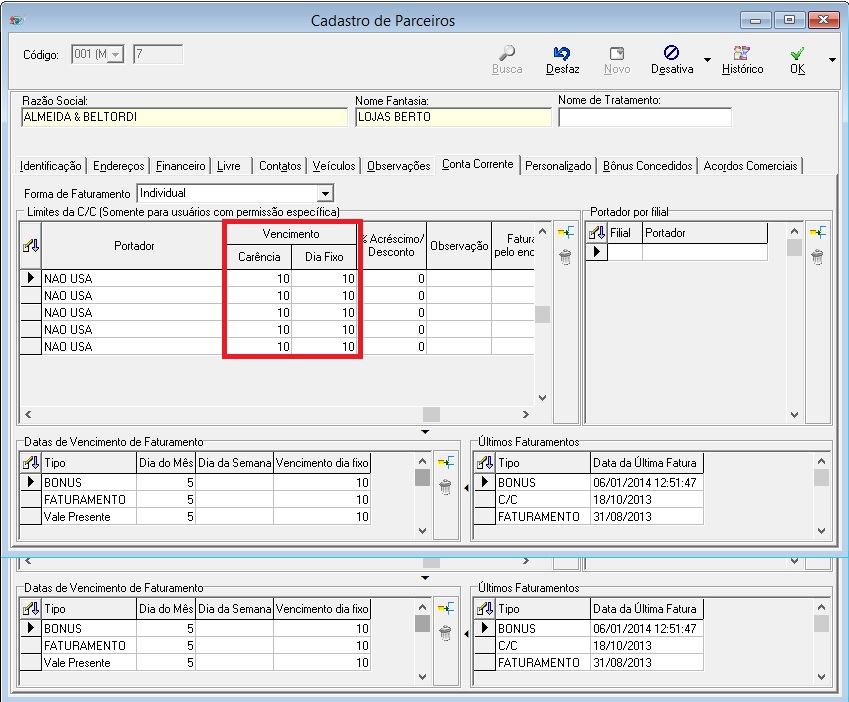
Observação: Se não utilizar nenhum dos dois métodos citados a cima o sistema irá pegar efetuar o calculo utilizando o dia atual em que foi gerado o faturamento da conta.
Após isso será ao faturar uma conta ele automaticamente irá efetuar o calculo da data, será utilizado um exemplo de faturamento da conta para melhor entendimento. segue a baixo o exemplo.
Gerando Faturamento
Após efetuar a configuração clique em Principal e acesse A Receber - Contas Correntes - Faturamento, para acessar o modulo Faturamento, após isso informe o Tipo de C/C, selecione a conta desejada e clique em pesquisar, selecione a conta e clique em Processar. veja a imagem a baixo:
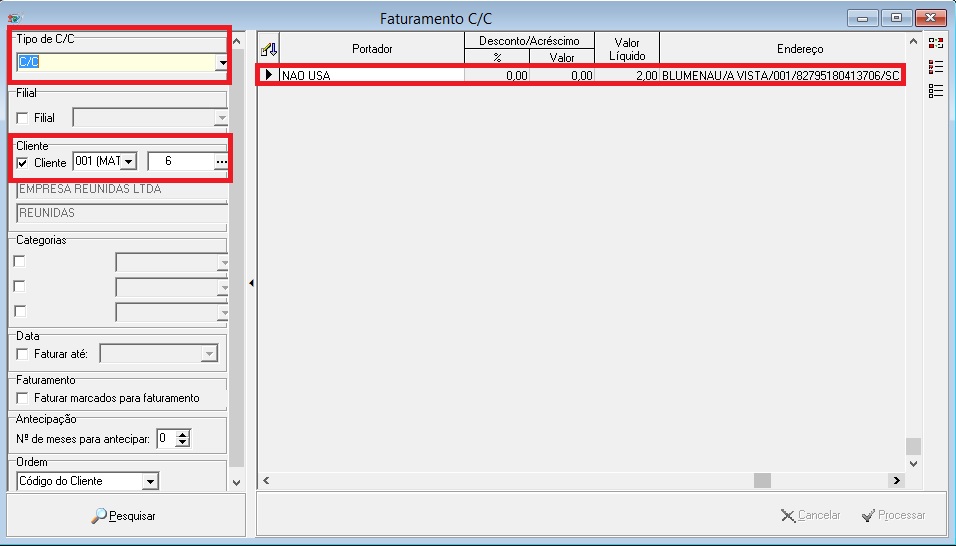
Após isso poderá ser visto em A Receber - Vendas - Receber a data em que será o vencimento da conta, acesse a tela Receber informe o Parceiro utilizado no meu caso foi o cliente 6 (seis) após isso clique em pesquisar e encontre a nota, procure os campos Data de vencimento e data de recebimento conforme . Conforme a imagem a baixo: